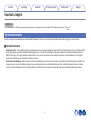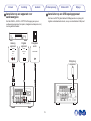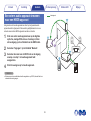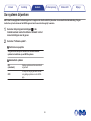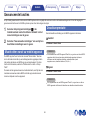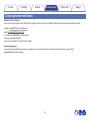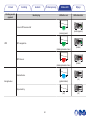Inleiding
5
Voordat u begint
6
Systeemvereisten
6
Netwerkvereisten
6
Controllervereisten
7
Uw HEOS Link leren kennen
8
Voorpaneel
9
Bedieningselementen
10
Achterpaneel
11
Uw HEOS Link installeren
13
Externe apparaten aansluiten
14
Aansluiten op een versterker of AV-ontvanger
14
Een subwoofer aansluiten
14
Aansluiten op een apparaat voor audioweergave
15
Aansluiten op een USB-opslagapparaat
15
Uw HEOS Link inschakelen
16
De HEOS-app downloaden
16
Uw eerste HEOS Link instellen
17
Meer HEOS-apparaten toevoegen
18
Bekabelde HEOS-apparaten toevoegen
18
Draadloze HEOS-apparaten toevoegen
18
Uw HEOS Link gebruiken
19
Een kamer selecteren
19
Radio beluisteren
20
Muziek die op uw mobiel apparaat is opgeslagen, afspelen
20
Muziek afspelen vanaf uw netwerk-pc of NAS
21
Muziek afspelen vanaf een extern audio-apparaat
22
Een extern audio-apparaat streamen naar een HEOS-apparaat
23
Muziek afspelen vanaf een USB-apparaat
24
Muziek afspelen vanaf een Bluetooth-apparaat
25
De HEOS-apparaat koppelen met uw Bluetooth-apparaten
25
HEOS-account
26
Wat is een HEOS-account?
26
Waarom heb ik een HEOS-account nodig?
26
Inschrijven voor een HEOS-account
26
Uw HEOS-account wijzigen
26
Afspelen vanaf streaming muziekservices
27
Een muziekservice toevoegen
27
De instellingen voor de muziekservice wijzigen
27
Ingangen beheren
28
De naam van ingangen wijzigen
28
Een ingang verbergen
28
Uw telefoon beheren
29
Dezelfde muziek beluisteren in meerdere kamers
30
Kamers groeperen
30
Groepen van kamers opheffen
31
Alle kamers groeperen (partymodus)
32
Groepen van alle kamers opheffen
33
De wachtrij voor nu afspelen gebruiken
34
Nu afspelen
34
Nu afspelen en wachtrij vervangen
34
Volgende afspelen
34
Toevoegen aan einde van wachtrij
34
De wachtrij voor nu afspelen opnieuw schikken
35
Nummers verwijderen uit de afspeelwachtrij
35
Alle nummers verwijderen uit de afspeelwachtrij
36
Afspeellijsten opslaan
36
Herhalen en willekeurig afspelen uitvoeren
36
Inhoud Instelling Gebruik
Probleemoplossing
Status-LED Bijlage
Inhoud
2

De favoriet gebruiken
37
Toevoegen aan HEOS-favorieten
37
Stations verwijderen uit de HEOS-favorieten
37
Aanpassingen maken
38
De naam van een HEOS Link wijzigen
38
De draadloze netwerkverbinding wijzigen
38
De equalizer aanpassen
39
De audiokwaliteit instellen
39
De lijnuitgang aanpassen
39
De status van de lichthelderheid aanpassen
39
Geavanceerde instellingen
40
Netwerkinstellingen
40
Draadloze energiebesparing
40
Firmware-upgrade
41
Informatie over
41
Bediening extern apparaat
42
IP-besturing
42
IR-besturing
43
Triggerbesturing
44
Triggeruitgang
44
Inhoud Instelling Gebruik
Probleemoplossing
Status-LED Bijlage
3

Uw systeem bijwerken
45
Geavanceerde functies
46
Muziek delen vanaf uw mobiel apparaat
46
Draadloze prestatie
46
Diagnostische gegevens indienen
47
Uw controller-app resetten
47
Energiebeheer
48
Voedingsmodi
48
Snelstartmodus
48
Diepe stand-by
49
Uit
49
Basis probleemoplossingen
50
Mijn HEOS-apparaat maakt geen verbinding met mijn netwerk via
de audiokabel
50
Kan geen mobiel Bluetooth-apparaat koppelen met de HEOS-
apparaat
51
Geen Bluetooth-muziek hoorbaar
51
Ik kan geen extern apparaat bedienen via IR en Trigger
52
Ik hoor niets van de HEOS Link
52
Muziek valt uit of heeft soms vertraging
53
Ik hoor een vertraging wanneer ik de externe ingang gebruik met
mijn TV
53
Ik hoor vervormd geluid bij gebruik van de AUX-ingang
54
Verbinden met een WPS-netwerk
54
Ik hoor ruis in de audio uit de optische uitgang
54
Uw HEOS-apparaat opnieuw instellen
55
Uw HEOS-apparaat herstellen naar de standaard
fabriekswaarden
55
Contact opnemen met Denon
56
Tabel status-LED
57
Ondersteunde bestandstypen en codecs
64
Ondersteunde audioformaten (optisch)
64
Specificaties
65
Informatie
67
Handelsmerken
67
Inhoud Instelling Gebruik
Probleemoplossing
Status-LED Bijlage
4

Dank u voor het aanschaffen van dit HEOS-product. Om een goede werking te garanderen, moet u de gebruiksaanwijzing aandachtig lezen voordat u het
product gebruikt.
OPMERKING
0
DIT DOCUMENT BEVAT INFORMATIE DIE ONDERHEVIG IS AAN WIJZIGINGEN ZONDER KENNISGEVING.
Bezoek http://www.HEOSbyDenon.com voor de nieuwste informatie
Inleiding
De HEOS Link maakt deel uit van het draadloze HEOS geluidssysteem voor meerdere ruimten waarmee u kunt genieten van uw favoriete muziek, altijd
en overal in uw huis. Door uw bestaand thuisnetwerk en de HEOS app te gebruiken op uw iOS- of Android™-apparaat, kunt u muziek verkennen, zoeken
en afspelen vanaf uw eigen muziekbibliotheek of vanaf talrijke online streaming muziekservices.
0
Natuurgetrouwe audio voor meerdere kamers - speel verschillende nummers af in verschillende kamers of speel hetzelfde nummer af in elke kamer
0
Gebruikt uw bestaand draadloos thuisnetwerk voor een snelle en eenvoudige instelling
0
Audiosynchronisatie, toonaangevend in de sector, op de microseconde na tussen het HEOS-apparaat
0
Legendarische Denon-audiokwaliteit
0
Als u haast heeft, kunt u in een handomdraai genieten van fantastisch klinkende muziek door de stappen te volgen die zijn uiteengezet in de Beknopte
handleiding HEOS (geleverd bij uw HEOS-apparaat).
.
HEOS Link QUICK START GUIDE
HS2
Lees verder in deze Gebruiksaanwijzing voor meer gedetailleerde informatie over de functies en voordelen van uw HEOS Link.
Inhoud
Instelling Gebruik
Probleemoplossing
Status-LED Bijlage
5

Voordat u begint
OPMERKING
0
Als u al minstens één HEOS-apparaat hebt geïnstalleerd, kunt u verdergaan naar de sectie“Meer HEOS-apparaten toevoegen”. (v p. 18)
Systeemvereisten
Voordat u begint met de installatie van uw eerste HEOS-apparaat, moet u ervoor zorgen dat u enkele basisvereisten begrijpt en eraan voldoet.
o
Netwerkvereisten
Draadloze router – Om uw HEOS-systeem te gebruiken moet u een werkend draadloos netwerk (Wi-Fi) of ethernetnetwerk in uw huis hebben. Zelfs
als het apparaat op een ethernetnetwerk wordt aangesloten, is er een Wi-Fi-verbinding naar de router vereist om het systeem te bedienen met de
HEOS Control-app. Als u geen draadloos netwerk hebt, moet u contact opnemen met uw lokale Denon-dealer of elektronicazaak voor hulp bij de
aankoop en installatie van een draadloos netwerk bij u thuis.
Snelle internetverbinding – HEOS maakt het internet toegankelijk voor het streamen van muziek vanaf talrijke online muziekservices. HEOS is ook
ontworpen om te voorzien in software-updates, die u worden geleverd via uw internetverbinding thuis. DSL, kabel en Glasvezel bieden u de beste
ervaring en betrouwbaarheid. U kunt prestatieproblemen ondervinden bij een tragere internetverbinding, zoals op satelliet gebaseerde services.
Inhoud
Instelling Gebruik
Probleemoplossing
Status-LED Bijlage
6

o
Controllervereisten
U kunt uw HEOS-systeem voor meerdere kamers beheren via de gratis HEOS app op elk mobiel iOS- of Android-apparaat dat voldoet aan deze
minimumvereisten:
.
Minimumvereisten iOS
0
iOS versie 8.0 of later
0
iPhone
®
4S of nieuwer
0
iPad
®
2 of nieuwer
0
iPod touch
®
(5de generatie) of nieuwer
.
Minimumvereisten Android
0
Android iOS versie 4.0 of later
0
Alle resoluties
Inhoud Instelling Gebruik
Probleemoplossing
Status-LED Bijlage
7

Uw HEOS Link leren kennen
Pak uw HEOS Link uit en controleer of de volgende items zijn opgenomen:
A HEOS Link B Beknopte handleiding C Veiligheidsinformatiebladen D Garantie (alleen Noord-
Amerikaanse model)
.
.
QUICK STRT GUIDE
.
.
E Uitgebreid beschermingplan
(alleen Noord-Amerikaans model)
F Audio/installatiekabel G RCA-kabel H Ethernetkabel
.
.
.
.
I Netsnoer J IR Direct-kabel K IR-Zenderkabel
.
.
.
OPMERKING
0
Gebruik het netsnoer die in de verpakking voor uw apparaat zijn geleverd.
Inhoud Instelling Gebruik
Probleemoplossing
Status-LED Bijlage
8

o
Achterpaneel
.
DC12V
150mA
MAX.
IN
OPTICAL
USB
NETWORK
AUX IN
LINE IN
5V1A
WOOFER
SUB
OUT
OPTICAL
PRE OUT
OUT
COAXIAL
OUT
TRIGGER
OUT
IR
AC IN
u iytrewq
oQ0
Q2Q1 Q3 Q4
Q5
A
Bluetooth-knop (V)
Wordt gebruikt in de Bluetooth-koppelingsinstellingen.
(v
p. 25)
B
IR-uitgang (IR OUT)
Wordt gebruikt voor het besturen van een Denon AVR, PMA of
systeem. (v
p. 43)
C
Activeringsuitgang (TRIGGER OUT)
Wordt gebruikt voor het verzenden van een 12 V-signaal voor het
besturen van een externe versterker. (v p. 44)
D
Digitale audio-uitgang (COAXIAL OUT)
Wordt gebruikt voor het aansluiten van dit toestel op een
audioversterker, AV-ontvanger of audiosysteem. (v
p. 14)
E
Digitale audio-uitgang (OPTICAL OUT)
Wordt gebruikt voor het aansluiten van dit toestel op een
audioversterker, AV-ontvanger of audiosysteem. (v
p. 14)
F
Digitale audio-ingang (OPTICAL IN)
Wordt gebruikt voor het aansluiten van audio-apparaten met een
digitale optische kabel. (v p. 15)
G
USB-ingang (USB 5 V/1 A)
Wordt gebruikt voor het aansluiten van USB-opslagapparaten.
(v p. 15)
H
NETWORK-aansluitng
Wordt gebruikt voor het aansluiten van dit toestel op een bekabeld
ethernetnetwerk. (v p. 18)
I
AC-ingang (AC IN)
Wordt gebruikt voor het aansluiten van het netsnoer. (v
p. 16)
J
Analoge pre-uitgang (PRE OUT)
Wordt gebruikt voor het aansluiten van dit toestel op een
audioversterker, AV-ontvanger of audiosysteem. (v p. 14)
K
Aansluiting voor de subwoofer (SUBWOOFER)
Wordt gebruikt voor het aansluiten van dit toestel op een subwoofer
op stroom. (v
p. 14)
Inhoud
Instelling Gebruik
Probleemoplossing
Status-LED Bijlage
11

.
DC12V
150mA
MAX.
IN
OPTICAL
USB
NETWORK
AUX IN
LINE IN
5V1A
WOOFER
SUB
OUT
OPTICAL
PRE OUT
OUT
COAXIAL
OUT
TRIGGER
OUT
IR
AC IN
Q
2
Q
3
Q
4
Q
5
L
Analoge audioaansluitingen (LINE IN)
Wordt gebruikt voor het aansluiten van audio-apparaten met een
stereo RCA-kabel. (v
p. 15)
M
AUX stekker (AUX IN)
Wordt gebruikt voor het aansluiten van audio-apparaten met een
1/8 inch (3,5 mm) kabel. (v
p. 15)
Wordt gebruikt voor het toevoegen van het HEOS-apparaat aan uw
draadloos netwerk. (v p. 18)
N
knop CONNECT
Wordt gebruikt voor de Wifi-instelling.
O
Status-LED verbinding
Geeft de status van dit toestel aan. (v
p. 57)
Inhoud
Instelling Gebruik
Probleemoplossing
Status-LED Bijlage
12

Uw HEOS Link installeren
De HEOS Link is ontworpen om HEOS-audiofunctionaliteit in meerdere kamers toe te voegen aan een extern apparaat dat audioversterking biedt. U moet
uw HEOS Link plaatsen op een handige locatie in de buurt van de versterker waarmee u dit toestel verbindt.
0
De HEOS Link moet binnen het bereik van uw draadloos netwerk zijn.
0
De HEOS Link is niet waterdicht. Plaats deze niet in de buurt van een waterbron of laat de luidspreker niet buiten staan in regen of sneeuw.
.
Inhoud
Instelling Gebruik
Probleemoplossing
Status-LED Bijlage
13

Externe apparaten aansluiten
o
Aansluiten op een versterker of AV-ontvanger
Sluit de PRE OUT-, COAXIAL OUT- of OPTICAL OUT-uitgang aan op
een beschikbare ingang op uw versterker of AV-ontvanger met de
geschikte kabels.
.
DC12V
150mA
MAX.
IN
OPTICAL
USB
NETWORK
AUX IN
LINE IN
5V1A
WOOFER
SUB
OUT
TRIGGER
OUT
IR
AC IN
PRE OUT
OUT
COAXIAL
OUT
OPTICAL
R
L
R
L
IN
COAXIAL
AUDIO
AUDIO
RL
IN
IN
OPTICAL
of of
Uw versterker of
AV-ontvanger
o
Een subwoofer aansluiten
Sluit de SUB WOOFER-uitgang aan op een ingang op uw subwoofer
op stroom of op uw subwooferversterker.
DC12V
150mA
MAX.
IN
OPTICAL
USB
NETWORK
AUX IN
LINE IN
5V1A
OUT
OPTICAL
PRE OUT
OUT
COAXIAL
OUT
TRIGGER
OUT
IR
AC IN
WOOFER
SUB
IN
Subwoofer
met
ingebouwde
versterker
Inhoud Instelling Gebruik
Probleemoplossing
Status-LED Bijlage
14

o
Aansluiten op een apparaat voor
audioweergave
Sluit de LINE IN-, AUX IN- of OPTICAL IN-ingang aan op een
audioweergaveapparaat (cd-speler, draagbare muziekspeler enz.)
met de geschikte kabels.
.
DC12V
150mA
MAX.
USB
NETWORK
5V1A
WOOFER
SUB
OUT
OPTICAL
PRE OUT
OUT
COAXIAL
OUT
TRIGGER
OUT
IR
AC IN
LINE IN
IN
OPTICAL
AUX IN
R
L
R
L
AUDIO
AUDIO
RL
OUT
OUT
OPTICAL
AUDIO
HEADPHONE
Draagbare
audio
Digitaal
apparaat
Analoog
apparaat
o
Aansluiten op een USB-opslagapparaat
Sluit een met FAT32 geformatteerd USB-apparaat voor opslag dat
digitale muziekbestanden bevat, aan op een beschikbare USB-poort.
DC12V
150mA
MAX.
IN
OPTICAL
NETWORK
AUX IN
LINE IN
WOOFER
SUB
OUT
OPTICAL
PRE OUT
OUT
COAXIAL
OUT
TRIGGER
OUT
IR
AC IN
USB
5V1A
USB-geheug
enapparaat
Inhoud Instelling Gebruik
Probleemoplossing
Status-LED Bijlage
15

Uw HEOS Link inschakelen
Sluit het netsnoer dat bij de verpakking is geleverd, aan op de achterkant van de HEOS Link en stop de stekker in het stopcontact.
.
DC12V
150mA
MAX.
IN
OPTICAL
USB
NETWORK
AUX IN
LINE IN
5V1A
WOOFER
SUB
OUT
OPTICAL
PRE OUT
OUT
COAXIAL
OUT
TRIGGER
OUT
IR
AC IN
voor Noord-Amerika
(AC 120 V, 60 Hz)
voor Europa
(AC 220 - 240 V, 50/60 Hz)
De HEOS-app downloaden
De HEOS app is de kern van de HEOS-ervaring. Door het gebruik van uw mobiele apparaat en de HEOS app, kunt u uw HEOS-systeem correct instellen,
doorbladeren, verkennen en bedienen vanuit de palm van uw hand, vanuit elke plek in uw huis.
Download de HEOS-app voor iOS of Android door in de App Store
®
, de Google Play™ store of Amazon te zoeken naar “HEOS”.
.
Met het oog op verbeteringen, zijn de technische gegevens en het design onderhevig aan wijzigingen zonder kennisgeving.
Inhoud
Instelling Gebruik
Probleemoplossing
Status-LED Bijlage
16

Uw eerste HEOS Link instellen
Zodra u uw HEOS Link in de luisterkamer hebt geplaatst en de HEOS-app hebt gedownload, bent u klaar om uw HEOS link te configureren voor
muziekweergave. Hiervoor dient u enkele eenvoudige stappen te volgen om de HEOS Link aan te sluiten op uw bestaand thuisnetwerk:
Opgelet
0
Sluit de ethernetkabel NIET aan als u uw HEOS Link verbindt met een draadloos netwerk. Als u de HEOS Link verbindt met een bekabeld netwerk,
moet u een ethernetkabel gebruiken om de HEOS Link aan te sluiten op uw netwerk of router.
1
Zorg dat uw mobiele apparaat verbonden is met uw
draadloze netwerk (hetzelfde netwerk waarmee u uw
HEOS Link wilt verbinden).
U kunt dit controleren onder het menu Instellingen - Wi-Fi van uw
iOS of Android-apparaat.
OPMERKING
0
Als uw draadloos netwerk beveiligd is, moet u zorgen dat u het wachtwoord
kent om toegang te krijgen tot uw netwerk.
2
Zorg dat u de bijgeleverde audio-/
installatiekabel bij de hand hebt.
3
Start de HEOS app op uw
mobiel apparaat.
4
Tik bovenaan op het scherm op de knop “Nu instellen”.
5
Volg de instructies om de HEOS Link toe te voegen aan
uw draadloze netwerk.
De Wi-Fi-instellingen van uw mobiele apparaat worden gekopieerd
naar de HEOS Link via de audiokabel.
OPMERKING
0
Als u problemen hebt met het aansluiten van uw HEOS-apparaat, gaat u naar de
sectie Probleemoplossing. (v p. 50)
Inhoud Instelling Gebruik
Probleemoplossing
Status-LED Bijlage
Instelling
17

Meer HEOS-apparaten toevoegen
Het draadloze HEOS-geluidssysteem voor meerdere kamers is een waar multikamer-audiosysteem dat automatisch de audioweergave tussen meerdere
HEOS-apparaten synchroniseert zodat de audio die uit verschillende kamers komt, perfect synchroon is en altijd fantastisch klinkt. U kunt gemakkelijk tot
32 luidsprekers toevoegen aan uw HEOS-systeem.
Bekabelde HEOS-apparaten toevoegen
Sluit de HEOS-apparaten gewoon aan op uw thuisnetwerk via een Ethernetkabel en de HEOS-apparaten verschijnen op uw HEOS-app als een nieuwe
kamer op het “Ruimtes” scherm.
Wanneer u dat wenst kunt u een naam toewijzen aan de HEOS-apparaten om aan te geven in welke kamer u deze hebt geplaatst.
0
Gebruik alleen een afgeschermde STP- of ScTP LAN-kabel die standaard verkrijgbaar is bij elektronicazaken (CAT-5 of hoger aanbevolen).
0
Sluit de netwerkconnector niet direct aan op LAN-poort/ethernetaansluiting op uw computer.
Draadloze HEOS-apparaten toevoegen
U kunt extra draadloze HEOS-apparaten toevoegen aan uw HEOS-systeem door “Apparaat toevoegen” te selecteren in het instellingsmenu van de
HEOS-app en de instructies te volgen:
.
1
2
Apparaat toevoegen
InstellingenMuziek
Inhoud
Instelling Gebruik
Probleemoplossing
Status-LED Bijlage
18

Uw HEOS Link gebruiken
Zodra uw HEOS-apparaat is verbonden met uw netwerk en de HEOS-app is geïnstalleerd op uw mobiele apparaat, kunt u heel eenvoudig starten met
genieten van uw favoriete muziek. U kunt in elke kamer iets anders beluisteren of u kunt dezelfde muziek perfect synchroon beluisteren in alle kamers.
Aan u de keuze!
Een kamer selecteren
Als u meer dan één HEOS-apparaat hebt, moet u het HEOS-systeem
laten weten welk u wilt bedienen:
1
Tik op het tabblad “Ruimtes”.
2
Selecteer de kamer die u wilt bedienen.
3
Selecteer het tabblad “Muziek” om een muziekbron te
selecteren of het tabblad “Huidige” om te beheren wat
op dat ogenblik afspeelt in de geselecteerde kamer.
.
1
2
3
HuidigeMuziekRuimtes
Song Name 5
Song Name 4
Song Name 3
Song Name 2
Song Name 1
Outside
Bedroom
Dining
Living
Kitchen
Sleep een kamer in een andere kamer op deze te groeperen
Ruimtes
Inhoud
Instelling Gebruik
Probleemoplossing
Status-LED Bijlage
Gebruik
19

Radio beluisteren
Het HEOS-systeem omvat toegang tot meer dan 100.000 gratis
internetradiostreams uit alle hoeken van de wereld via TuneIn-
radioservice. Selecteer het TuneIn-logo in het hoofdmenu “Muziek” en
zoek door de 100.000 zenders, netjes geordend in populaire categorieën
en selecteer een zender die u bevalt.
OPMERKING
0
Als u een TuneIn-account hebt, kunt u zich aanmelden bij TuneIn-service onder
Instellingen - Muziekbronnen – TuneIn zodat u toegang krijgt tot al uw “Mijn
Favorieten” TuneIn-zenders.
.
Audiosignaal
Muziek die op uw mobiel apparaat is
opgeslagen, afspelen
1
Tik op het tabblad “Muziek”.
2
Selecteer “Deze telefoon/iPhone/iPod/iPad”.
3
Zoek lokale muziek op uw telefoon en selecteer af te
spelen muziek.
.
Audiosignaal
Inhoud
Instelling Gebruik
Probleemoplossing
Status-LED Bijlage
20

Muziek afspelen vanaf uw netwerk-pc
of NAS
1
Selecteer “Muziekservers” op het tabblad “Muziek”.
2
Selecteer de naam van uw netwerk-pc of NAS-server
(Network Attached Storage).
3
Zoek de muziek op uw PC/NAS en selecteer iets om af
te spelen.
.
NAS
(Network Attached
Storage)
PC
Audiosignaal
Inhoud
Instelling Gebruik
Probleemoplossing
Status-LED Bijlage
21

Muziek afspelen vanaf een extern
audio-apparaat
1
Sluit een extern audio-apparaat aan op de digitale
optische, analoge RCA stereo- of analoge 3,5 mm
stereo-ingang op de achterkant van de HEOS Link.
2
Selecteer “Ingangen” op het tabblad “Muziek”.
3
Selecteer de naam van de HEOS Link en de ingang
waarop u in stap 1 het audio-apparaat hebt
aangesloten.
4
Start de weergave op het audio-apparaat.
OPMERKING
0
Wanneer een stereo audiokabel wordt aangesloten op AUX IN, schakelt de bron
automatisch naar ingangen.
.
Audiosignaal
Inhoud
Instelling Gebruik
Probleemoplossing
Status-LED Bijlage
22

Een extern audio-apparaat streamen
naar een HEOS-apparaat
Het geluid van het audio-apparaat kan direct op het geselecteerde
apparaat worden afgespeeld of kan worden gedigitaliseerd en via uw
netwerk naar andere HEOS-apparaten worden verzonden.
1
Sluit een extern audio-apparaat aan op de digitale
optische, analoge RCA stereo- of analoge 3,5 mm
stereo-ingang op de achterkant van de HEOS Link.
2
Selecteer “Ingangen” op het tabblad “Muziek”.
3
Selecteer de naam van de HEOS Link en de ingang
waarop u in stap 1 het audio-apparaat hebt
aangesloten.
4
Start de weergave op het audio-apparaat.
OPMERKING
0
Wanneer een stereo audiokabel wordt aangesloten op AUX IN, schakelt de bron
automatisch naar ingangen.
.
Audiosignaal
Inhoud
Instelling Gebruik
Probleemoplossing
Status-LED Bijlage
23

Muziek afspelen vanaf een USB-
apparaat
1
Stop een FAT32 geformatteerd USB-apparaat in de
USB-poort op de achterkant van de HEOS Link.
2
Selecteer “USB-muziek” op het tabblad “Muziek”.
3
Selecteer de naam van uw HEOS-apparaat.
4
Blader door de muziek op uw USB-apparaat en
selecteer iets om af te spelen.
OPMERKING
0
Als u een groot aantal bestanden op uw USB-apparaat hebt, kan het meerdere
minuten duren tot de naam van uw HEOS-apparaat verschijnt in de lijst “USB-
muziek”.
0
Het is niet mogelijk een computer te verbinden en te gebruiken via de USB-poort
van dit toestel met een USB-kabel.
.
Audiosignaal
Inhoud
Instelling Gebruik
Probleemoplossing
Status-LED Bijlage
24

Muziek afspelen vanaf een Bluetooth-
apparaat
o
De HEOS-apparaat koppelen met uw
Bluetooth-apparaten
1
Activeer de Bluetooth-instelling op uw mobiele
apparaat.
2
Houd de Bluetooth-knop (V) op de achterzijde van de
HEOS Link 3 seconden ingedrukt en laat de knop los
wanneer u de status-LED tweemaal groen ziet
knipperen.
3
Selecteer “HEOS Link” in de lijst van beschikbare
Bluetooth-apparaten.
Na enkele seconden geeft uw mobiele apparaat aan dat het is
verbonden met uw HEOS Link.
4
Speel muziek af op een willekeurig app op uw
apparaat. Het geluid wordt nu afgespeeld vanaf de
HEOS Link.
OPMERKING
0
Koppel Bluetooth-verbindingen los van uw Bluetooth-apparaat en sluit ze
opnieuw aan.
.
Audiosignaal
Inhoud
Instelling Gebruik
Probleemoplossing
Status-LED Bijlage
25

HEOS-account
o
Wat is een HEOS-account?
Een HEOS-account is een masteraccount of “sleutelhanger” voor het
beheren van al uw HEOS-muziekservices met één gebruikersnaam en
wachtwoord.
o
Waarom heb ik een HEOS-account nodig?
Met de HEOS-account hoeft u de aanmeldingsnamen en
wachtwoorden voor de muziekservices slechts eenmaal in te voeren.
Hierdoor kunt u gemakkelijk en snel meerdere controller-apps
gebruiken op verschillende apparaten. U hoeft zich alleen aan te
melden bij uw HEOS-account op elk apparaat en u krijgt toegang tot al
uw verwante muziekservices, u kunt de geschiedenis en aangepaste
afspeellijsten weergeven, zelfs als u bij een vriend thuis bent die
muziek beluistert via zijn eigen HEOS-systeem.
o
Inschrijven voor een HEOS-account
U wordt gevraagd in te schrijven voor een HEOS-account wanneer u
de eerste keer probeert toegang te krijgen tot een muziekservice via
het hoofdmenu “Muziek” van de HEOS app.
o
Uw HEOS-account wijzigen
1
Tik op het tabblad “Muziek”.
2
Selecteer het pictogram a Instellingen in de
linkerbovenhoek van het scherm.
3
Selecteer “HEOS-account”.
4
Wijzig uw locatie, wijzig uw wachtwoord, verwijder uw
account of meld u af bij uw account.
Inhoud Instelling Gebruik
Probleemoplossing
Status-LED Bijlage
26

Afspelen vanaf streaming
muziekservices
Een muziekservice is een online muziekbedrijf dat toegang biedt tot
uitgebreide muziekcollecties via gratis en/of betalende abonnementen.
Afhankelijk van uw geografische locatie, zijn er verschillende opties
waaruit u kunt kiezen. Meer informatie over de beschikbare diensten in uw
regio, vindt u op
http://www.HEOSbyDenon.com
o
Een muziekservice toevoegen
Nadat u uw HEOS-account hebt ingesteld, kunt u ondersteunde
muziekservices toevoegen aan uw HEOS-systeem door te tikken op
het muziekservicelogo op het tabblad “Muziek”.
Volg de instructies op het scherm om uw gebruikersnaam en
wachtwoord toe te voegen voor de geselecteerde muziekservice. U
hoeft uw accountinformatie slechts eenmaal in te voeren omdat de
HEOS-accountservice uw aanmeldingsinformatie op beveiligde wijze
zal onthouden, zodat u deze niet telkens hoeft in te vullen wanneer u
muziek wilt afspelen van de muziekservice.
Extra muziekservices kunnen beschikbaar zijn onder Instellingen -
Muziekbronnen - Online Music.
o
De instellingen voor de muziekservice wijzigen
1
Tik op het tabblad “Muziek”.
2
Selecteer het pictogram a Instellingen in de
linkerbovenhoek van het scherm.
3
Selecteer “Muziekbronnen”.
4
Selecteer “Online Music”.
5
Selecteer de naam van de online muziekservice die u
wilt bewerken.
6
Meld af en meld vervolgens opnieuw aan om uw
gebruikersnaam en wachtwoord te koppelen aan uw
HEOS-account.
7
Selecteer “Nu verbergen” om te verhinderen dat het
servicelogo verschijnt in het hoofdmenu “Muziek”.
Inhoud Instelling Gebruik
Probleemoplossing
Status-LED Bijlage
27

Ingangen beheren
Als u componenten van de externe audiobron hebt aangesloten op de
AUX-ingangen van een van uw HEOS-apparaten, kunt u de standaard
ingangsnamen hernoemen om de eigenlijke bron te beschrijven of om alle
niet-gebruikte ingangen te verbergen.
1
Selecteer het pictogram Instellingen a in de
linkerbovenhoek van het hoofdmenu “Muziek” om het
menu Instellingen weer te geven.
2
Selecteer “Muziekbronnen”.
3
Selecteer “Ingangen”.
4
Selecteer de HEOS-apparaten waarop u uw extern
audiobronapparaat aansluit.
o
De naam van ingangen wijzigen
1
Selecteer de naam van de ingang die u wilt bewerken.
2
Selecteer “Naam”.
3
Selecteer of voer een nieuwe naam in om de bron die u
hebt aangesloten, te beschrijven.
4
Selecteer de knop Opslaan om uw wijzigingen op te
slaan.
o
Een ingang verbergen
1
Selecteer de naam van de ingang die u wilt bewerken.
2
Zet “Ingang Verbergen” op AAN om te verhinderen dat
deze ingang verschijnt onder de tegel Ingangen in het
hoofdmenu “Muziek”.
Inhoud Instelling Gebruik
Probleemoplossing
Status-LED Bijlage
28

Uw telefoon beheren
Uw smartphone of tablet kan worden verborgen als deze niet in het menu
“Muziekbronnen” moet staan.
1
Selecteer het pictogram Instellingen a in de
linkerbovenhoek van het hoofdmenu “Muziek” om het
menu Instellingen weer te geven.
2
Selecteer “Muziekbronnen”.
3
Selecteer “Deze telefoon/iPhone/iPod/iPad”.
4
Zet “Deze telefoon/iPhone/iPod/iPad” op UIT om te
verhinderen dat het servicelogo verschijnt in het
hoofdmenu “Muziek”.
Inhoud Instelling Gebruik
Probleemoplossing
Status-LED Bijlage
29

Dezelfde muziek beluisteren in
meerdere kamers
Het HEOS-systeem is een waar multikamer-audiosysteem dat
automatisch de audioweergave tussen meerdere apparaten
synchroniseert zodat de audio die uit verschillende kamers komt, perfect
synchroon is en altijd fantastisch klinkt.
U kunt gemakkelijk tot 32 luidsprekers toevoegen aan uw HEOS-systeem.
U kunt tot 16 individuele HEOS-apparaten samenvoegen of groeperen in
een groep HEOS-apparaten die werkt alsof het om één HEOS-apparaat
gaat.
o
Kamers groeperen
1
Tik op het tabblad “Ruimtes”.
2
Houd uw vinger op een kamer die geen muziek
afspeelt.
3
Sleep dit naar de kamer die muziek afspeelt (aangeduid
met een rode omtreklijn) en til uw vinger op.
De twee kamers worden samen gegroepeerd in één apparaatgroep
en beide kamers zullen dezelfde muziek perfect synchroon
afspelen.
.
1
3
2
HuidigeMuziekRuimtes
Song Name 1
Dining
Kitchen
Sleep een kamer in een andere kamer op deze te groeperen
Ruimtes
HuidigeMuziekRuimtes
Song Name 3
Song Name 3
Song Name 2
Song Name 2
Song Name 1
Bedroom
Bedroom
Dining
Living
Kitchen
Sleep een kamer in een andere kamer op deze te groeperen
Ruimtes
Living
Sleep een kamer uit deze groep om de groepering op te heffen
Living+Kitchen
Inhoud
Instelling Gebruik
Probleemoplossing
Status-LED Bijlage
30

o
Groepen van kamers opheffen
1
Tik op het tabblad “Ruimtes”.
2
Houd uw vinger op de kamer die u wilt verwijderen uit
de groep.
OPMERKING
0
U kunt de eerste kamer die gestart is met het afspelen van muziek vóór het
groeperen, niet verwijderen.
3
Sleep deze buiten de groep en til uw vinger op.
De muziek zal het afspelen stoppen in de kamer die u buiten de
groep hebt gesleept, maar zal blijven afspelen in de resterende
kamers.
.
1
3
2
HuidigeMuziekRuimtes
Song Name 3
Song Name 2
Song Name 1
Bedroom
Dining
Living
Kitchen
Sleep een kamer in een andere kamer op deze te groeperen
Ruimtes
HuidigeMuziekRuimtes
Song Name 4
Song Name 3
Song Name 2
Song Name 1
Bedroom
Dining
Living
Kitchen
Sleep een kamer in een andere kamer op deze te groeperen
Ruimtes
Living
Inhoud
Instelling Gebruik
Probleemoplossing
Status-LED Bijlage
31

o
Alle kamers groeperen (partymodus)
U kunt gemakkelijk 16 kamers samen groeperen in de Partymodus
met een “samenknijpende” beweging.
1
Tik op het tabblad “Ruimtes”.
2
Plaats twee vingers op het scherm boven de lijst met
kamers.
3
Knijp uw twee vingers samen en neem ze weg.
Al uw kamers worden samengevoegd en beginnen met het perfect
synchroon afspelen van dezelfde muziek.
.
1
2
3
HuidigeMuziekRuimtes
Song Name 1
Bedroom
Dining
Kitchen
Sleep een kamer in een andere kamer op deze te groeperen
Ruimtes
HuidigeMuziekRuimtes
Song Name 4
Song Name 3
Song Name 2
Song Name 1
Bedroom
Dining
Living
Kitchen
Sleep een kamer in een andere kamer op deze te groeperen
Ruimtes
Living
Sleep een kamer uit deze groep om de groepering op te heffen
Dining+Living+...
Inhoud
Instelling Gebruik
Probleemoplossing
Status-LED Bijlage
32

o
Groepen van alle kamers opheffen
U kunt de groepering van alle kamers gemakkelijk ongedaan maken
en de Partymodus afsluiten met een “openspreidende” beweging.
1
Tik op het tabblad “Ruimtes”.
2
Plaats twee vingers dicht bij elkaar op het scherm
boven de lijst met kamers.
3
Spreid uw vingers uit elkaar en neem ze weg.
De groepering van al uw kamers wordt opgeheven en de muziek
stopt met afspelen in elke kamer (behalve de originele “master”
kamer waar werd afgespeeld voordat u de kamers samen hebt
gegroepeerd).
.
1
2
3
HuidigeMuziekRuimtes
Song Name 1
Bedroom
Dining
Dining
Kitchen
Sleep een kamer in een andere kamer op deze te groeperen
Ruimtes
HuidigeMuziekRuimtes
Song Name 4
Song Name 3
Song Name 2
Song Name 1
Bedroom
Dining
Living
Kitchen
Sleep een kamer in een andere kamer op deze te groeperen
Ruimtes
Living
Sleep een kamer uit deze groep om de groepering op te heffen
Inhoud
Instelling Gebruik
Probleemoplossing
Status-LED Bijlage
33

De wachtrij voor nu afspelen gebruiken
HEOS gebruikt de functie “nu afspelen” “Wachtrij” om de muziek die u wilt beluisteren in een rij te plaatsen. De muziek kan worden geselecteerd van alle
lokale of online muziekbronnen (zolang ze niet vooraf geprogrammeerde streams van het type “radio”of “station” zijn). Deze functie werkt op dezelfde
manier als een jukebox. U selecteert iets om af te spelen (een nummer, album, afspeellijst of zelfs uw volledige muziekcollectie) en voegt deze toe aan de
“Wachtrij”. Wanneer u iets selecteert om af te spelen, wordt u gevraagd hoe u uw muziek in wachtrij wilt plaatsen.
.
Album afspelen
Track 6
6
0:20
Nu afspelen
MusicRooms Now Playing
Annuleren
Nu afspelen en wachtrij vervangen
Volgende afspelen
Toevoegen aan einde van wachtrij
Nummer 1
1
Nummer 2
2
Nummer 1
HEOS Device
0:20
0:20
Album
Huidige
MusicRooms
Wachtrij
3:14
Charlie Puth
Nummer 1
3:19
Charlie Puth
Dangerously
3:10
Charlie Puth
Marvin Gaye
3:32
Charlie Puth
Losing My Mind
3:37
Charlie Puth
We Don’t Talk Any
e r t
w
y
q
HuidigeMuziek
Artiest
Album
Nummer 1
Ruimtes
Huidige
0:10
-
3:04
A
Menu wachtrij
Als u iets selecteert om af te spelen, wordt u gevraagd hoe u de muziek
in wachtrij wilt plaatsen.
B
Pictogram Wachtrij
C
Potloodpictogram
D
Pictogram Verwijderen
E
Pictogram Opslaan
F
Albumafbeelding of HEOS-pictogram
U kunt terugkeren naar de weergave van het scherm “Huidige” door op
de albumafbeelding of op het HEOS-pictogram te tikken.
o
Nu afspelen
Voegt het item in de wachtrij toe na de track die momenteel wordt
afgespeeld en speelt het geselecteerde item onmiddellijk af.
o
Nu afspelen en wachtrij vervangen
Wist de wachtrij en speelt het geselecteerde item onmiddellijk af.
o
Volgende afspelen
Voeg het item in de wachtrij toe na het huidige nummer en speelt het
af wanneer het huidige nummer eindigt.
o
Toevoegen aan einde van wachtrij
Voegt het item toe aan het einde van de wachtrij.
Inhoud
Instelling Gebruik
Probleemoplossing
Status-LED Bijlage
34

De wachtrij voor nu afspelen opnieuw
schikken
Zodra u uw nummers in de wachtrij hebt geplaatst, kunt u de volgorde
wijzigen of enkele nummers verwijderen:
1
Tik op het tabblad “Huidige”.
2
Tik in de rechterbovenhoek van het scherm op Wachtrij
d.
3
Tik op het pictogram Potlood e om naar de
bewerkingsmodus te gaan.
4
Wijzig de volgorde van uw wachtrij door het
lijstpictogram f (rechts van elke rij tracks) omhoog of
omlaag te slepen.
Nummers verwijderen uit de
afspeelwachtrij
U kunt nummers één voor één verwijderen uit de wachtrij Huidige:
1
Tik op het tabblad “Huidige”.
2
Tik in de rechterbovenhoek van het scherm op Wachtrij
d.
3
Tik op het pictogram Potlood e om naar de
bewerkingsmodus te gaan.
4
Tik op de track(s) die u wilt verwijderen.
5
Tik op het pictogram Verwijderen g om alle
geselecteerde tracks te verwijderen uit de
afspeelwachtrij.
Inhoud Instelling Gebruik
Probleemoplossing
Status-LED Bijlage
35

Alle nummers verwijderen uit de
afspeelwachtrij
U kunt alle nummers verwijderen uit de wachtrij Huidige:
1
Tik op het tabblad “Huidige”.
2
Tik in de rechterbovenhoek van het scherm op Wachtrij
d.
3
Tik op het pictogram Verwijderen g om te bevestigen
dat u alle nummers uit de wachtrij wilt verwijderen.
Afspeellijsten opslaan
U kunt de wachtrij Huidige opslaan als een HEOS-afspeellijst die u later
opnieuw kunt oproepen. De nieuwe afspeellijst zal beschikbaar zijn via de
knop Playlists op het “Muziek” tabblad op elke controller-app die
verbonden is met uw HEOS-systeem.
1
Tik op het tabblad “Huidige”.
2
Tik in de rechterbovenhoek van het scherm op Wachtrij
d.
3
Tik op het pictogram Opslaan h.
4
Voer een naam in voor uw afspeellijst en tik op het
pictogram i.
Herhalen en willekeurig afspelen
uitvoeren
De bedieningselementen voor de weergave zijn zichtbaar op het
scherm voor “Huidige”.
1
Tik op het tabblad “Huidige”.
2
Tik op de bedieningselementen Herhalen b en Shuffle
c.
Inhoud Instelling Gebruik
Probleemoplossing
Status-LED Bijlage
36

De favoriet gebruiken
HEOS gebruikt een “HEOS Favorieten” voor het afstemmen van zenders
die u snel wilt afspelen via de favoriete zenders.
De zender kan worden geselecteerd uit online muziekbronnen zoals
streams van het type “Radio” of “Station”. “HEOS Favorieten” toont een
lijst van zenders van verschillende services.
o
Toevoegen aan HEOS-favorieten
Selecteer een zender van een online muziekbron. Wanneer het
scherm met het actiemenu wordt weergegeven, selecteert u “Voeg
station toe aan HEOS Favorieten”.
OPMERKING
0
Dit kan ook gebeuren door “Voeg station toe aan HEOS Favorieten” te selecteren
in het menu van de zender die wordt weergegeven.
o
Stations verwijderen uit de HEOS-favorieten
1
Tik op het tabblad “Muziek”.
2
Selecteer “Favorieten”.
3
Tik op het pictogram van het potlood e om naar de
bewerkingsmodus te gaan.
4
Tik op “Verwijder” als u het station wilt verwijderen.
Inhoud Instelling Gebruik
Probleemoplossing
Status-LED Bijlage
37

Aanpassingen maken
U kunt specifieke instellingen aanpassen voor elke HEOS Link in uw
systeem:
1
Selecteer het pictogram Instellingen a in de
linkerbovenhoek van het hoofdmenu “Muziek” om het
menu Instellingen weer te geven.
2
Selecteer “Mijn Apparaten” om een lijst van uw HEOS-
apparaten weer te geven.
3
Selecteer de HEOS Link die u wilt aanpassen.
De naam van een HEOS Link wijzigen
1
Selecteer “Naam”.
2
Selecteer of voer een nieuwe naam in voor uw HEOS
Link.
3
Tik op het pictogram i om de wijzigingen op te slaan.
De draadloze netwerkverbinding
wijzigen
1
Selecteer “Netwerk”.
2
Er wordt een lijst weergegeven met draadloze
netwerken die toegankelijk zijn voor uw HEOS Link.
3
Selecteer het netwerk waarmee u uw HEOS Link wilt
verbinden.
4
Wacht tot de netwerkverbinding van de HEOS Link is
gewijzigd.
OPMERKING
0
Er wordt automatisch een bekabeld netwerk geselecteerd wanneer het apparaat
wordt aangesloten op een bekabeld ethernetnetwerk. Om terug te schakelen naar
het gebruik van een draadloos netwerk, moet u de ethernetkabel verwijderen van
de achterkant van het apparaat.
Inhoud Instelling Gebruik
Probleemoplossing
Status-LED Bijlage
38

De equalizer aanpassen
1
Selecteer “EQ”.
2
Stel de “Treble” of “Bass” hoger of lager.
0
Selecteer de Reset-knop om de standaardinstellingen te herstellen.
OPMERKING
0
De equalizerfunctie is uitgeschakeld voor de COAXIAL OUT-terminal en de
OPTICAL OUT-terminal.
De audiokwaliteit instellen
Selecteert de transcoderingsoptie voor het opnieuw uitzenden van audio
van het ene HEOS-apparaat naar een ander HEOS-apparaat (of groep
van apparaten) in het netwerk. Wanneer ingesteld op een hoge
bitsnelheid (zoals de Analoge ingang, WAV, FLAC en PCM), worden
audiobronnen afkomstig van het eerste apparaat getranscodeerd om een
optimale betrouwbaarheid van de audiostream te kunnen
garanderen. (v
p. 23)
1
Selecteer “Kwaliteit”.
2
Selecteer “Normaal” (standaard) of “Hoog”.
0
Indien u “Hoog” hebt geselecteerd en het geluid af en toe wegvalt bij het streamen
van bronnen van een apparaat naar andere apparaten, moet u “Normaal”
(standaard) selecteren.
De lijnuitgang aanpassen
1
Selecteer “Lijnuitgangsniveau”.
2
Selecteer Fixed om het volume te vergrendelen op het
optimale niveau of selecteer Variabel (enkel de analoge
uitgang) om het volume te regelen vanaf het scherm
Now Playing.
0
Als u de IP-besturing inschakelt, verdwijnt “Lijnuitgangsniveau” en wordt het
wijzigen geforceerd.
OPMERKING
0
Het lijnuitgangsniveau is uitgeschakeld voor de COAXIAL OUT terminal en de
OPTICAL OUT terminal.
De status van de lichthelderheid
aanpassen
1
Selecteer “Status-LED”.
2
Stel de helderheid hoger of lager in of stel de
schuifregelaar in de positie OFF om het statuslampje
volledig uit te schakelen.
Inhoud Instelling Gebruik
Probleemoplossing
Status-LED Bijlage
39

Geavanceerde instellingen
Opgelet
0
Door het aanpassen van deze instellingen kan uw apparaat worden
losgekoppeld van uw netwerk en wordt het apparaat mogelijk
onbruikbaar gemaakt. Gebruik deze functies niet, tenzij u gemakkelijk
geavanceerde aanpassingen kunt maken.
o
Netwerkinstellingen
1
Selecteer “Geavanceerd”.
2
Selecteer het tabblad “NETWORK SETTINGS”.
3
Schuif omlaag om alle opties te zien voor
a. Network Interface (Ethernet or Wireless)
b. Wireless Settings
c. IP Address Settings (Automatic or Manual)
d. Wireless Power Saving
4
Selecteer Save Settings om de nieuwe instellingen toe
te passen of Cancel Changes om de vorige instellingen
ongedaan te maken.
o
Draadloze energiebesparing
De functie voor draadloze energiebesparing bespaart energie door de
stroom naar de draadloze radio in het HEOS-apparaat uit te schakelen
wanneer het apparaat op een Ethernetnetwerk is aangesloten. Als u de
Ethernetkabel van het HEOS-apparaat ontkoppelt, wordt de draadloze
energiebesparing automatisch uitgeschakeld en wordt de draadloze
radio ingeschakeld, zodat het HEOS-apparaat over uw draadloze
netwerk kan worden waargenomen.
OPMERKING
0
Als de draadloze energiebesparing AAN is, wordt de Wi-Fi-stroom tijdelijk
ingeschakeld wanneer u toegang hebt tot het scherm Mijn apparaten/Mijn
apparaat/Netwerk in de HEOS-app of wanneer u op de knop Verbinden op het
apparaat drukt.
Inhoud Instelling Gebruik
Probleemoplossing
Status-LED Bijlage
40

o
Firmware-upgrade
1
Selecteer “Geavanceerd”.
2
Selecteer het tabblad “FIRMWARE UPDATE”.
n
Update status
Controleer handmatig op een firmware-upgrade.
n
Allow updates
ON
(standaard):
Updates toegestaan
OFF: Geen updates toegestaan
3
Selecteer Save Settings om de nieuwe instellingen toe
te passen of Cancel Changes om de vorige instellingen
ongedaan te maken.
o
Informatie over
Technische details over het HEOS-apparaat weergeven.
1
Selecteer “Geavanceerd”.
2
Selecteer het tabblad “ABOUT”.
3
Schuif omlaag om informatie weer te geven over de
volgende eigenschap van het apparaat:
a. Hardware
b. Software
c. Device
Inhoud Instelling Gebruik
Probleemoplossing
Status-LED Bijlage
41

Bediening extern apparaat
De HEOS Link kan stevig worden geïntegreerd met de meeste Denon
AVR-, voorversterker- en Hi-Fi-systemen zodat ze kunnen werken alsof
het om één apparaat gaat.
U kunt uw HEOS Link configureren om het aangesloten apparaat te
vertellen wanneer het moet inschakelen, uitschakelen, de juiste ingang
moet selecteren en het volume moet aanpassen en dempen.
U kunt specifieke instellingen aanpassen voor elke HEOS Link in uw
systeem:
1
Selecteer het pictogram Instellingen a in de
linkerbovenhoek van het hoofdmenu “Muziek” om het
menu Instellingen weer te geven.
2
Selecteer “Mijn Apparaten” om een lijst van uw
apparaten weer te geven.
3
Selecteer een HEOS Link.
4
Selecteer “Bediening”.
5
Selecteer de methode die het best geschikt is voor uw
configuratie.
o
IP-besturing
IP-besturing is beschikbaar voor modellen Denon AV-ontvangers die
na 2010 zijn verkocht en op hetzelfde netwerk zijn aangesloten als de
HEOS Link en controller.
1
Selecteer IP.
2
Selecteer de AVR waarop u de HEOS Link hebt
aangesloten.
3
Selecteer de ingang op de AVR waarop u de HEOS Link
hebt aangesloten.
4
Selecteer Gereed.
OPMERKING
U kunt de verbinding met de AVR testen door op de aan/uit-knoppen en de
invoerknoppen te drukken.
0
De volgende instellingen worden geforceerd om te wijzigen wanneer de IP-
besturing is ingesteld.
0
Lijnuitgangsniveau: Fixed
Inhoud Instelling Gebruik
Probleemoplossing
Status-LED Bijlage
42

o
IR-besturing
IR-besturing is beschikbaar voor modellen Denon AV-ontvangers die
na 2010 zijn verkocht. Sluit de geschikte IR-besturingskabel met de IR
direct- of IR-zenderkabel (beide bijgeleverd) aan tussen uw AV-
ontvanger of versterker en de HEOS Link, afhankelijk van de
capaciteiten voor de IR-besturingsingang van uw apparaat.
.
DC12V
150mA
MAX.
IN
OPTICAL
USB
NETWORK
AUX IN
LINE IN
5V1A
WOOFER
SUB
OUT
TRIGGER
OUT
IR
AC IN
PRE OUT
OUT
COAXIAL
OUT
OPTICAL
DC12V
150mA
MAX.
IN
OPTICAL
USB
NETWORK
AUX IN
LINE IN
5V1A
WOOFER
SUB
OUT
TRIGGER
OUT
IR
AC IN
PRE OUT
OUT
COAXIAL
OUT
OPTICAL
IR
REMOTE
CONTROL
IN
OUT
of
Afstandsbedieningssensor
Uw versterker of
AV-ontvanger
Uw versterker of
AV-ontvanger
OPMERKING
0
Een onjuiste aansluiting van de IR-besturingskabel (IR direct-/IR-zenderkabel) op
de triggeruitgang van de HEOS Link kan de aangesloten AV-ontvanger, de
versterker of de IR-zenderkabel beschadigen.
1
Selecteer IR.
2
Selecteer het type apparaat (AVR, PMA of systeem)
waarop u de HEOS Link hebt aangesloten via IR.
3
Selecteer de ingang op het apparaat waarop u de
HEOS Link hebt aangesloten.
4
Selecteer Gereed.
OPMERKING
0
U kunt de verbinding met de AVR testen door op de aan/uit-knoppen en de
invoerknoppen te drukken.
Inhoud Instelling Gebruik
Probleemoplossing
Status-LED Bijlage
43

o
Triggerbesturing
Als de stroomversterker die op dit toestel is aangesloten, een
activeringsingang heeft, sluit u deze aan op de TRIGGER OUT-
aansluiting van dit toestel met een 3,5 mm kabel (niet meegeleverd). Er
wordt een signaal tot 12 V/150 mA uitgevoerd vanaf de TRIGGER
OUT-stekker.
.
DC12V
150mA
MAX.
IN
OPTICAL
USB
NETWORK
AUX IN
LINE IN
5V1A
WOOFER
SUB
OUT
TRIGGER
OUT
IR
AC IN
PRE OUT
OUT
COAXIAL
OUT
OPTICAL
TRIGGER IN
Stroomversterker
OPMERKING
0
Gebruik een mono ministekkerkabel voor het aansluiten van de TRIGGER OUT-
aansluitingen. Gebruik geen stereo ministekkerkabel.
o
Triggeruitgang
Selecteer Triggerbesturing wanneer u uw HEOS aansluit op een
stroomversterker die een triggeringang van +12 V ondersteunt.
De HEOS-app kan de voeding voor de versterker in- en uitschakelen.
1
Selecteer Trigger.
2
Selecteer Gereed.
OPMERKING
0
U kunt de aansluiting op de versterker testen door op de aan/uit-knoppen in het
instelscherm voor de versterker te drukken.
Inhoud Instelling Gebruik
Probleemoplossing
Status-LED Bijlage
44

Uw systeem bijwerken
HEOS heeft de mogelijkheid verbeteringen toe te voegen en de functionaliteit bij te werken via uw snelle internetverbinding. Volg de
instructies op het scherm om het HEOS-apparaat en/of uw controller-app bij te werken.
1
Selecteer het pictogram Instellingen a in de
linkerbovenhoek van het hoofdmenu “Muziek” om het
menu Instellingen weer te geven.
2
Selecteer “Software-update”.
n
Controleren op update
Volg de instructies op het scherm om alle beschikbare
updates te installeren op uw HEOS-systeem.
n
Automatisch updaten
ON
(standaard):
Geldige updates worden automatisch
uitgevoerd.
OFF:
U zal op de hoogte gebracht worden
van geldige updates voor de HEOS-
app.
Inhoud Instelling Gebruik
Probleemoplossing
Status-LED Bijlage
45

Geavanceerde functies
Er zijn enkele geavanceerde functies van het HEOS-systeem dat u mogelijk wilt verkennen zodra u de basisbewerkingen kent. U kunt de toegang tot
geavanceerde functies van het HEOS-systeem openen door deze stappen te volgen:
1
Selecteer het pictogram Instellingen a in de
linkerbovenhoek van het hoofdmenu “Muziek” om het
menu Instellingen weer te geven.
2
Selecteer “Geavanceerde instellingen” om een lijst van
beschikbare instellingen weer te geven.
Muziek delen vanaf uw mobiel apparaat
De HEOS app heeft een functie met de naam “Muziek delen”. Hiermee
kunt u de lokale muziek die op uw mobiel apparaat is opgeslagen, delen
met andere gebruikers van HEOS app op uw lokaal netwerk. Om deze
functie in te schakelen, selecteert u “Muziek delen” en stelt u dit in op
“AAN”.
De naam van het apparaat waarvan u bestanden deelt, verschijnt als een
muziekserver waarmee andere HEOS-controller-apps muziek kunnen
zoeken en afspelen vanaf uw apparaat.
Draadloze prestatie
Kan de draadloze verbinding van het HEOS-apparaat controleren.
n
Kwaliteit
Uitstekend / Goed / Zwak
OPMERKING
0
Als de kwaliteit van uw HEOS-apparaat “Zwak” is, zorg er dan voor dat uw HEOS-
apparaten niet in de buurt van andere elektronische apparaten die kunnen
interfereren met de draadloze verbinding, geplaatst werden (zoals
magnetronovens, draadloze telefoons, tv’s, enz…)
n
Signaal
Uitstekend / Goed / Zwak
OPMERKING
0
S het signaalniveau van uw HEOS-apparaat “Zwak” is, zorg er dan voor dat uw
HEOS-apparaten zich binnen het bereik van uw draadloos netwerk bevinden.
Inhoud Instelling Gebruik
Probleemoplossing
Status-LED Bijlage
46

Diagnostische gegevens indienen
Als u problemen hebt met uw netwerk of HEOS-systeem, kunt u door de
technische ondersteuning van Denon worden gevraagd deze optie te
selecteren. Deze functie stuurt de technische ondersteuning van Denon
automatisch diagnostische informatie over uw HEOS-systeem.
OPMERKING
0
Er wordt geen persoonlijke informatie verzonden en uw informatie wordt met
niemand gedeeld.
Uw controller-app resetten
Met deze functie wordt de controller-app opnieuw ingesteld naar de
originele status wanneer u deze voor het eerst hebt geïnstalleerd op uw
mobiel apparaat zonder dat u het moet verwijderen, downloaden of
opnieuw installeren via de app store.
Inhoud
Instelling Gebruik
Probleemoplossing
Status-LED Bijlage
47

Energiebeheer
Voedingsmodi
o
Snelstartmodus
Het HEOS-apparaat opent automatisch de “Quick Start Mode” om in
de volgende gevallen stroom te besparen:
The status-LED dimt als wordt overgeschakeld op Snelstartmodus.
n
Ethernet
Na circa 20 minuten zonder activiteit en netwerktoegang na het
afspelen van muziek via Ethernet.
n
Wifi
Na circa 20 minuten zonder activiteit en netwerktoegang na het
afspelen van muziek via Wi-Fi.
n
USB
Na circa 20 minuten zonder activiteit en netwerktoegang na het
afspelen van muziek van een USB-geheugenapparaat.
n
Bluetooth
Nadat de Bluetooth-verbinding is verbroken en circa 20 minuten
zonder activiteit en netwerktoegang na het afspelen van muziek via
Bluetooth.
n
AUX IN
Na ongeveer 20 minuten inactiviteit nadat de AUX-kabel is
losgekoppeld.
n
OPT IN
Na ongeveer 20 minuten zonder bediening nadat de weergave op het
optische apparaat via de HEOS-app is gestopt.
Inhoud Instelling Gebruik
Probleemoplossing
Status-LED Bijlage
48

o
Diepe stand-by
Het apparaat heeft ook de mogelijkheid om automatisch naar “Diepe
stand-by” te gaan wanneer de bekabelde of draadloze
netwerkverbinding langer dan 60 minuten niet in “Snelle Startmodus”
werd gezet. De LED op het voorpaneel wordt uitgeschakeld tijdens
Diepe stand-by.
Om een HEOS-apparaat te “activeren” uit Diepe stand-by moet u op
de knoppen voor volume of dempen drukken. Hiermee wordt de LED
op het voorpaneel onmiddellijk ingeschakeld.
0
Als u ook 3 seconden lang op de toets Dempen drukt, gaat het apparaat in
diepe stand-by.
o
Uit
Om de voeding van het apparaat volledig uit te schakelen, moet u de
netstroomstekker uit het stopcontact trekken.
Inhoud
Instelling Gebruik
Probleemoplossing
Status-LED Bijlage
49

Basis probleemoplossingen
Mijn HEOS-apparaat maakt geen verbinding met mijn netwerk via de audiokabel
Oplossing Raadpleeg blz.
0
Zorg dat uw mobiel apparaat is verbonden met uw draadloos netwerk voordat u het apparaat instelt. 17
0
U kunt het apparaat ook aansluiten op uw netwerkrouter met de bijgeleverde ethernetkabel. Zodra de aansluiting via ethernet is
uitgevoerd, moet de app HEOS het apparaat herkennen en kunt u het handmatig verplaatsen naar uw draadloos netwerk via
Instellingen/Mijn Apparaten/Apparaatnaam/Geavanceerd/Network Settings.
18
18
Inhoud Instelling Gebruik
Probleemoplossing
Status-LED Bijlage
Probleemoplossing
50

Kan geen mobiel Bluetooth-apparaat koppelen met de HEOS-apparaat
Oplossing Raadpleeg blz.
0
De verbinding van het mobiele Bluetooth-apparaat werkt niet. Zet het mobiele apparaat aan en uit, verwijder de
koppelinformatie en koppel de HEOS Link opnieuw met het mobiele apparaat.
22
Geen Bluetooth-muziek hoorbaar
Oplossing Raadpleeg blz.
0
Uw mobiele Bluetooth-apparaat is niet gekoppeld met HEOS-apparaat. Koppel het HEOS-apparaat opnieuw met het mobiele
toestel.
25
0
Het HEOS-apparaat staat in Wi-Fi-modus of Aux-in-modus enz. Koppel en sluit het Bluetooth-apparaat aan op HEOS-
apparaat.
-
0
Het mobiele Bluetooth-apparaat is verbonden met een ander audio-apparaat. Controleer of het Bluetooth-apparaat verbonden
is met HEOS-apparaat.
-
0
Het volume op het mobiele Bluetooth-apparaat is te laag. Controleer het volume op het mobiele Bluetooth-apparaat. Controleer
het volume op het HEOS-apparaat.
-
Inhoud Instelling Gebruik
Probleemoplossing
Status-LED Bijlage
51

Ik kan geen extern apparaat bedienen via IR en Trigger
Oplossing Raadpleeg blz.
0
Controleer de aansluiting van de besturingskabel tussen de HEOS Link en de AV-ontvanger of versterker. 42
Ik hoor niets van de HEOS Link
Oplossing Raadpleeg blz.
0
Controleer de aansluiting tussen de HEOS Link en de AV-ontvanger of versterker. 14
0
Controleer of de juiste ingangsbron wordt gebruikt voor de AV-ontvanger of versterker. –
0
Controleer of de HEOS Link en de AV-ontvanger of versterker een geschikt volume hebben. –
0
Controleer of het externe apparaat dat op de HEOS Link is aangesloten, verbonden is en correct afspeelt. 15
Inhoud Instelling Gebruik
Probleemoplossing
Status-LED Bijlage
52

Muziek valt uit of heeft soms vertraging
Oplossing Raadpleeg blz.
0
Zorg ervoor dat uw internetverbinding correct werkt. Als u uw netwerk deelt met andere gebruikers of apparaten, zouden zij het
grootste deel van uw bandbreedte kunnen gebruiken (vooral als zij video streamen).
6
0
Zorg ervoor dat uw HEOS-apparaten binnen het bereik van uw draadloos netwerk zijn. 46
0
Zorg ervoor dat uw HEOS-apparaten niet geplaatst zijn dichtbij andere elektronische apparaten die kunnen interfereren met de
draadloze verbinding (zoals magnetronovens, draadloze telefoons, tv’s, enz…).
46
Ik hoor een vertraging wanneer ik de externe ingang gebruik met mijn TV
Oplossing Raadpleeg blz.
0
Als u de externe ingang aansluit op uw kabel- of satellietdoos om te genieten van TV-audio via meerdere HEOS-apparaten,
hoort u mogelijk een vertraging tussen het ogenblik waarop u iemand ziet praten en het ogenblik waarop u de audio hoort. Dit is
omdat het HEOS-systeem de audio in een buffer moet opslaan voordat deze wordt uitgevoerd naar de HEOS-apparaten, zodat
deze op alle apparaten tegelijk aankomt.
-
0
U kunt deze vertraging vermijden door alleen te luisteren naar het apparaat dat direct op de decoder is aangesloten. -
Inhoud Instelling Gebruik
Probleemoplossing
Status-LED Bijlage
53

Ik hoor vervormd geluid bij gebruik van de AUX-ingang
Oplossing Raadpleeg blz.
0
De analoge uitgangssignalen van sommige bronnen kunnen behoorlijk sterk zijn. Als het ingangsvolume van het bronapparaat
hoog is gezet, zouden de ingangen van het HEOS-apparaat overbelast kunnen raken. Dit zal vermoedelijk geen schade
veroorzaken, maar kan tot een vervormd geluid leiden. Stel in eerste instantie het volume van de bron in op een gemiddeld of
laag niveau en zet het daarna desgewenst hoger. Als u vervorming hoort, draait u de volumeregeling van het apparaat omlaag.
39
Verbinden met een WPS-netwerk
Oplossing Raadpleeg blz.
Als uw draadloze router WPS (Wifi Protected Setup™) ondersteunt, kan uw draadloos HEOS-apparaat optioneel verbinden met
uw netwerk met het gebruiken van de “Push Button”-methode door het volgen van deze stappen:
Wi-Fi Protected Setup™ is een handelsmerk van Wi-Fi Alliance.
1. Druk op de WPS-knop op uw router.
2. Houdt, binnen 2 minuten, de Verbind-knop op het achterpaneel van het HEOS-apparaat ingedrukt voor 3 seconden.
3. De LED op de voorkant van het apparaat zal groen knipperen gedurende meerdere seconden terwijl deze zich verbindt met uw WPS-router.
4. Wanneer de verbinding klaar is, zal de LED op de voorkant van het apparaat constant blauw branden.
6
Ik hoor ruis in de audio uit de optische uitgang
Oplossing Raadpleeg blz.
0
Als het volume van de aangesloten versterker te hoog staat, kunt u ruis horen. Verlaag in dat geval het volume van de
aangesloten versterker.
39
Inhoud Instelling Gebruik
Probleemoplossing
Status-LED Bijlage
54

Uw HEOS-apparaat opnieuw instellen
Oplossing Raadpleeg blz.
Als u uw HEOS-apparaat opnieuw instelt, wordt de info over het draadloos netwerk, EQ en de naam gewist, maar blijft de huidige
software behouden. U moet Instellingen - Apparaat toevoegen gebruiken om het HEOS-apparaat opnieuw te verbinden met het
thuisnetwerk voordat het kan worden gebruikt.
Om uw HEOS-apparaat opnieuw in te stellen, houdt u de knoppen Verbinden en Bluetooth op de achterkant van het HEOS-
apparaat gedurende 5 seconden ingedrukt tot de LED vooraan oranje begint te knipperen.
–
Uw HEOS-apparaat herstellen naar de standaard fabriekswaarden
Oplossing Raadpleeg blz.
Als u de standaardwaarden van het HEOS-apparaat herstelt, worden alle instellingen gewist en wordt de originele software die in
de fabriek werd geïnstalleerd, hersteld.
Opgelet
0
Alle instellingen worden gewist en er wordt wellicht een downgrade van de software uitgevoerd.
Om uw HEOS-apparaat op de standaardfabriekswaarden terug te zetten, haalt u het netsnoer uit het stopcontact. Houd de
Bluetooth-knop op de achterkant van het HEOS-apparaat ingedrukt, sluit het netsnoer opnieuw aan en houd de knop ingedrukt tot
de LED op de voorkant oranje begint te knipperen.
–
* Bezoek http://www.HEOSbyDenon.com voor meer informatie
Inhoud
Instelling Gebruik
Probleemoplossing
Status-LED Bijlage
55

Contact opnemen met Denon
Alleen voor V.S. & Canada:
Als uw verder hulp nodig hebt bij uw HEOS-product, gelieve contact op te nemen met HEOS via Denon klanten ondersteuningsdienst hieronder:
Website: www.HEOSbyDenon.com/Support
Email: [email protected]
Live chat: www.HEOSbyDenon.com/LiveChat
Telefoon: gratis (855) 499 2820
(M-V 10.00 tot 22.00 EST / Zat 12.00 tot 20.00 EST)
Voor de andere regio:
Als u extra hulp nodig hebt bij het oplossen van problemen, kan u contact opnemen met de Denon-klantendienst in uw regio of
http://
www.HEOSbyDenon.com bezoeken
Inhoud
Instelling Gebruik
Probleemoplossing
Status-LED Bijlage
56

Tabel status-LED
Werking van het
apparaat
Beschrijving LED actie voor LED actie achter
Uit Geen wisselstroom of Diepe stand-by
.
(uit)
.
(uit)
Aansluiten Opstarten
.
(knipperen)
.
(uit)
Aan Voorgeconfigureerd en aangesloten op uw netwerk
.
(stabiel)
.
(uit)
Aan Niet verbonden met uw netwerk
.
(stabiel)
.
RESET
(stabiel)
Netwerk wijzigen Verbinden met uw netwerk
.
(knipperen)
.
(uit)
Inhoud Instelling Gebruik
Probleemoplossing
Status-LED Bijlage
Status-LED
57

Werking van het
apparaat
Beschrijving LED actie voor LED actie achter
Instelling
Niet verbonden
.
(stabiel)
.
RESET
(stabiel)
De Connect-knop is ingedrukt
.
(knipperen)
.
RESET
(knipperen)
De kabelaansluiting is OK
.
(stabiel)
.
(stabiel)
Verbinden met uw netwerk
.
(knipperen)
.
(uit)
Inhoud Instelling Gebruik
Probleemoplossing
Status-LED Bijlage
58

Werking van het
apparaat
Beschrijving LED actie voor LED actie achter
Instelling
Geconfigureerd en verbonden met uw netwerk
.
(stabiel)
.
(uit)
Fout
.
(stabiel)
.
(stabiel)
Update
Bijwerken
.
(knipperen)
.
RESET
(knipperen)
Opnieuw opstarten
.
(knipperen)
.
(uit)
Voorgeconfigureerd en aangesloten op uw netwerk
.
(stabiel)
.
(uit)
Inhoud Instelling Gebruik
Probleemoplossing
Status-LED Bijlage
59

Werking van het
apparaat
Beschrijving LED actie voor LED actie achter
Resetten
Softwarereset - gebruikersinstellingen wissen
.
(snel knipperen)
.
RESET
(stabiel)
Hardwarereset - Fabriekswaarden herstellen
.
(knipperen)
.
RESET
(stabiel)
Opnieuw opstarten
.
(knipperen)
.
(uit)
Gereed-niet geconfigureerd
.
(stabiel)
.
RESET
(stabiel)
Inhoud Instelling Gebruik
Probleemoplossing
Status-LED Bijlage
60

Werking van het
apparaat
Beschrijving LED actie voor LED actie achter
Fouten
Firmwarefout
.
(langzaam knipperen
(NIET vervagen))
.
(uit)
Hardwarefout
.
(snel knipperen)
.
(uit)
Netwerkfout
.
(stabiel)
.
RESET
(stabiel)
Volumeregeling
.
(snel knipperen)
.
(uit)
Dempen
.
(langzaam knipperen)
.
(uit)
Inhoud Instelling Gebruik
Probleemoplossing
Status-LED Bijlage
61

Werking van het
apparaat
Beschrijving LED actie voor LED actie achter
WPS
er is een WPS-sessie actief
.
(snel knipperen)
.
RESET
(snel knipperen)
WPS aangesloten
.
(stabiel gedurende 3 sec.)
.
(stabiel)
WPS time-out
.
(stabiel gedurende 3 sec.)
.
(stabiel)
Energiebeheer
Snelstartmodus
.
(gedimd stabiel)
.
(uit)
Diepe stand-by
.
(uit)
.
(uit)
Inhoud Instelling Gebruik
Probleemoplossing
Status-LED Bijlage
62

Werking van het
apparaat
Beschrijving LED actie voor LED actie achter
Bluetooth
Bluetooth koppelen is actief
.
(knippert twee keer)
.
RESET
(knippert twee keer)
Verbonden (geen netwerk)
.
(knippert één keer)
.
(uit)
Bluetooth koppelen is mislukt
.
(stabiel gedurende 3 sec.)
.
(stabiel gedurende 3 sec.)
Inhoud Instelling Gebruik
Probleemoplossing
Status-LED Bijlage
63

Ondersteunde bestandstypen en codecs
Frequentie
Bemonsteringsfrequentie
Bestandsextensie Codec Bitsnelheden
32/44,1/48
88,2/96/176,4
192 kHz
16/24-bits wav PCM ---
32 kHz
44,1 kHz
48 kHz
16-bits mp3
MPEG-1 Audio Layer 3
CBR/VBR
32 – 320 kbps
32 kHz
44,1 kHz
48 kHz
16-bits
m4a
aac
AAC-LC 48 – 320 kbps
32 kHz
44,1 kHz
48 kHz
16-bits wma
wma9
CBR
CBR:48 – 192 kbps
44,1/48
88,2/96/176,4
192 kHz
16/24-bits flac flac ---
44,1/48
88,2/96/176,4
192 kHz
16/24-bits m4a ALAC ---
OPMERKING
0
Bestanden die worden beschermd door DRM, zoals Apple’s Fairplay DRM, worden niet ondersteund.
0
Wanneer u een muziekbron selecteert met een hoge bitsnelheid of hoge resolutie, wordt het apparaat door codec op het geschikte niveau ingesteld alvorens de bron wordt
weergegeven.
0
De ALAC-decoder wordt onder de Apache-licentie, versie 2.0, gedistribueerd (
http://www.apache.org/licenses/LICENSE-2.0)
Ondersteunde audioformaten (optisch)
2-kanaals lineaire PCM:2-kanaals, 32 kHz – 192 kHz, 16/20/24 bits
Inhoud
Instelling Gebruik
Probleemoplossing
Status-LED Bijlage
Bijlage
64

Specificaties
o
Audiogedeelte
THD+N: 0,003 %
S/N-verhouding: 100 dB
Frequentieweergave: 10 Hz tot 100 kHz: +1, -3 dB
o
Sectie Draadloos LAN
Netwerktype: Conform IEEE 802.11a/b/g/n/ac
Benut frequentiebereik: 2,4 GHz, 5 GHz
o
Algemeen
Bedrijfstemperatuur: 5 °C – 35 °C
Voeding: AC 120 V, 60 Hz (voor Noord-Amerika)
AC 220 - 240 V, 50/60 Hz (voor Europa)
Stroomverbruik: 20 W
Stroomverbruik in Snelstartmodus: * 4,2 W (Wifi)
3,6 W (Ethernet)
4,0 W (USB)
3,9 W (Bluetooth)
Stroomverbruik in Diepe Stand-by Modus: * 0,3 W
*De kabel naar AUX IN moet worden losgekoppeld om naar de Snelstartmodus en Diepe Stand-by Modus te gaan.
Inhoud
Instelling Gebruik
Probleemoplossing
Status-LED Bijlage
65

Informatie
Handelsmerken
.
Google Play en het logo van Google Play zijn handelsmerken van Google
LLC.
.
Apple, het Apple-logo, iPad, iPhone en iPod touch zijn handelsmerken
van Apple Inc., geregistreerd in de V.S. en andere landen. App Store is
een servicemerk van Apple Inc.
.
Amazon, Kindle, Echo, Alexa, Dash, Fire en alle verwante logo’s zijn
handelsmerken van Amazon.com, Inc. of hun aangesloten
dochterondernemingen.
.
Het Bluetooth
®
-woordmerk en de logo’s zijn gedeponeerde
handelsmerken van Bluetooth SIG, Inc. en elk gebruik van dergelijke
merken door D&M Holdings Inc. is onder licentie. Andere handelsmerken
of handelsnamen zijn deze van hun respectievelijke eigenaars.
Inhoud Instelling Gebruik
Probleemoplossing
Status-LED Bijlage
67

HEOSbyDenon.com
3520 10431 00ADC
Copyright © 2016 D&M Holdings Inc. All Rights Reserved.
79
-
 1
1
-
 2
2
-
 3
3
-
 4
4
-
 5
5
-
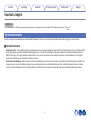 6
6
-
 7
7
-
 8
8
-
 9
9
-
 10
10
-
 11
11
-
 12
12
-
 13
13
-
 14
14
-
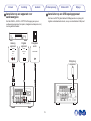 15
15
-
 16
16
-
 17
17
-
 18
18
-
 19
19
-
 20
20
-
 21
21
-
 22
22
-
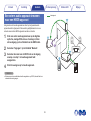 23
23
-
 24
24
-
 25
25
-
 26
26
-
 27
27
-
 28
28
-
 29
29
-
 30
30
-
 31
31
-
 32
32
-
 33
33
-
 34
34
-
 35
35
-
 36
36
-
 37
37
-
 38
38
-
 39
39
-
 40
40
-
 41
41
-
 42
42
-
 43
43
-
 44
44
-
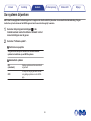 45
45
-
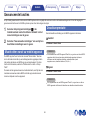 46
46
-
 47
47
-
 48
48
-
 49
49
-
 50
50
-
 51
51
-
 52
52
-
 53
53
-
 54
54
-
 55
55
-
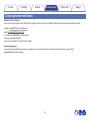 56
56
-
 57
57
-
 58
58
-
 59
59
-
 60
60
-
 61
61
-
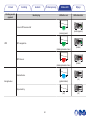 62
62
-
 63
63
-
 64
64
-
 65
65
-
 66
66
-
 67
67
-
 68
68
Gerelateerde papieren
-
Denon HEOS Subwoofer de handleiding
-
Denon HEOS Amp de handleiding
-
Denon HEOS 7 HS2, HEOS 5 HS2 de handleiding
-
Denon HEOS 3 HS2, HEOS 1 HS2, HEOS 1 Go Pack de handleiding
-
Denon HEOS Super Link de handleiding
-
Denon HEOS Amp HS2 de handleiding
-
Denon Heos AVR de handleiding
-
Denon Heos Bar de handleiding
-
Denon Heos HomeCinema HS2 de handleiding
-
Denon HEOS Drive de handleiding